Útmutató Tigers Deal Eltávolítása (Uninstall Tigers Deal)
A fejlesztők mögött Tigers Deal azt mondják, hogy “elkötelezett, hogy a legjobb, leginkább releváns foglalkozik online” a felhasználók számára. Sőt, azt állítják, hogy elérjék ezt kombinálásával “rendszerek, infrastruktúra, valamint kifinomult, adatok keresése.” Ezek a mondatok talán jellemzik a programot, mint egy magasan fejlett eszköz. Azonban a kutatók lásd az alkalmazás, egy másik könnyű, mivel nem vesszük észre bármilyen kifinomult funkciók.
A megadott keresőmotor valószínűleg nem több, mint egy módosított változata a Google kereső; szóval, nem lenne könnyebb menni google.com ahelyett, hogy telepítése a kiterjesztés? A különbség az, hogy a Tigers Deal lehet, hogy különböző kuponok, hirdetések. A kérdés az lesz, ilyen tartalom lehet a haszna, hogy adott időben, akkor ez nem lesz túl zavaró? Javasoljuk, befejező elolvassa a jelentést, hogy többet megtudjon a gyanús kiterjesztés, bár ha már eldöntötted, hogy távolítsa el Tigers Deal a rendszer, kínálunk az eltávolítása utasítások alatt található.
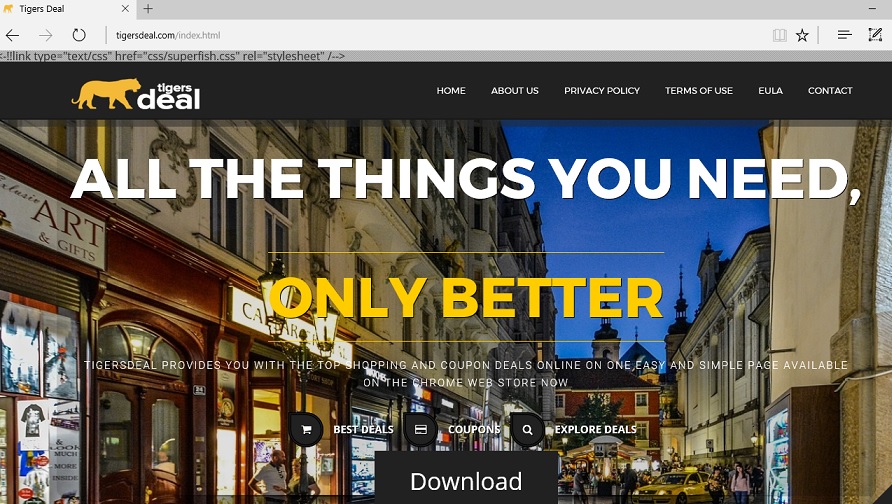
Letöltés eltávolítása eszköztávolítsa el a Tigers Deal
Először is, fontos megemlíteni, hogy az eszköz titkos volt, mint egy potenciálisan nemkívánatos programok. Általában, szoftver esik ebbe a kategóriába, ha jön az ismeretlen, vagy megbízhatatlan kiadók, azt mutatja, a potenciálisan veszélyes, vagy zavaró tartalmakat, vagy jogi aktusok egyéb módon, hogy lehet, hogy úgy nézzen ki, megbízhatatlan vagy, mert a felhasználó akarom, hogy megszabaduljon tőle. Szó Tigers Deal, nem tudjuk neve a cég, amely megjelent az alkalmazás, mint sem a nyújtott információ tigersdeal.com felfedi, hogy abban a pillanatban az írás. Az említett honlapon, nyilvánvalóan a szoftver honlap, vagy a hivatalos oldalon, pedig ez az egyik olyan hely, ahol a felhasználók töltse le a kiterjesztését.
Egy másik web-oldal forgalmazó az eszköz Chrome Web Áruház elérhető chrome.google.com/webstore. Itt megtalálja Tigers Deal a következő AZONOSÍTÓ száma oklglcfgndllclhcimoeeejpggpnfjmk. Eddig úgy tűnik, hogy nincsenek vélemények csak kevesebb, mint tíz felhasználók, ami azt jelenti, a honlap nem az elsődleges, vélhetően nemkívánatos program eloszlása forrás. A kutatók szerint van egy harmadik lehetőség is, mint a kiterjesztés is utazási csomagban szerelők más hasonlóan megbízható alkalmazások. Így, ha nem letölthető, az eszköz, míg a látogató tigersdeal.com vagy chrome.google.com/webstore/detail/tigers-deal-g/oklglcfgndllclhcimoeeejpggpnfjmk valószínűleg megkapta együtt más szoftver.
Ezen a ponton meg kell említeni, hogy a potenciálisan nemkívánatos programok csak akkor működik, a Google Chrome, bár lehetséges, lehet, hogy frissíteni kell a jövőben, hogy az kompatibilis legyen a többi böngésző. Amint Tigers Deal kerül a böngésző lehet változtatni a honlap, illetve az új lap oldal, így minden alkalommal, amikor elindítja a böngészőt, vagy adjunk hozzá egy új lap, látnod kell, hogy a kérelem kereső. A kutatók erősítse meg, hogy benyújtása után egy keresési lekérdezés, a felhasználó kell irányítani, hogy mi jelenhet meg egy módosított változata a Google kereső. Mert, van rá esély, az eredményeket kap volna beadni a harmadik féltől származó hirdetések, amelyek nem mutatják fel, míg a szörfözés az Interneten, eredeti google.com.
Hogyan kell törölni Tigers Deal?
Ha azt veszi észre, gyanús tartalom között az eredményeket, célszerű lenne elkerülni a kölcsönhatás, mint okozhat átirányítás, hogy ismeretlen harmadik fél weboldalak. Például, az oldalak kockázatos lehet, mivel előfordulhat, hirdet fenyeget hasonló a potenciálisan nemkívánatos programok, vagy akár a rosszindulatú szoftvereket. Másrészt, ha az alkalmazás nem nézel ki, mint egy eszköz nélkül nem lehet élni talán biztonságosabb lenne, nem kell várni, hogy valami rossz fog történni, majd törölje a kiterjesztését. Az eltávolítása utasítások található, kissé alább megmutatja, hogyan kell törölni Tigers Deal kézzel, de ha úgy tűnik, túl bonyolult neked, ne felejtsd el, Tigers Deal lehet törölni egy jó hírű, antimalware eszköz is. Távolítsa el Tigers Deal azonnal.
Megtanulják, hogyan kell a(z) Tigers Deal eltávolítása a számítógépről
- Lépés 1. Hogyan viselkedni töröl Tigers Deal-ból Windows?
- Lépés 2. Hogyan viselkedni eltávolít Tigers Deal-ból pókháló legel?
- Lépés 3. Hogyan viselkedni orrgazdaság a pókháló legel?
Lépés 1. Hogyan viselkedni töröl Tigers Deal-ból Windows?
a) Távolítsa el a Tigers Deal kapcsolódó alkalmazás a Windows XP
- Kattintson a Start
- Válassza a Vezérlőpult

- Választ Összead vagy eltávolít programokat

- Kettyenés-ra Tigers Deal kapcsolódó szoftverek

- Kattintson az Eltávolítás gombra
b) Tigers Deal kapcsolódó program eltávolítása a Windows 7 és Vista
- Nyílt Start menü
- Kattintson a Control Panel

- Megy Uninstall egy műsor

- Select Tigers Deal kapcsolódó alkalmazás
- Kattintson az Eltávolítás gombra

c) Törölje a Tigers Deal kapcsolatos alkalmazást a Windows 8
- Win + c billentyűkombinációval nyissa bár medál

- Válassza a beállítások, és nyissa meg a Vezérlőpult

- Válassza ki a Uninstall egy műsor

- Válassza ki a Tigers Deal kapcsolódó program
- Kattintson az Eltávolítás gombra

Lépés 2. Hogyan viselkedni eltávolít Tigers Deal-ból pókháló legel?
a) Törli a Tigers Deal, a Internet Explorer
- Nyissa meg a böngészőt, és nyomjuk le az Alt + X
- Kattintson a Bővítmények kezelése

- Válassza ki az eszköztárak és bővítmények
- Törölje a nem kívánt kiterjesztések

- Megy-a kutatás eltartó
- Törli a Tigers Deal, és válasszon egy új motor

- Nyomja meg ismét az Alt + x billentyűkombinációt, és kattintson a Internet-beállítások

- Az Általános lapon a kezdőlapjának megváltoztatása

- Tett változtatások mentéséhez kattintson az OK gombra
b) Megszünteti a Mozilla Firefox Tigers Deal
- Nyissa meg a Mozilla, és válassza a menü parancsát
- Válassza ki a kiegészítők, és mozog-hoz kiterjesztés

- Válassza ki, és távolítsa el a nemkívánatos bővítmények

- A menü ismét parancsát, és válasszuk az Opciók

- Az Általános lapon cserélje ki a Kezdőlap

- Megy Kutatás pánt, és megszünteti a Tigers Deal

- Válassza ki az új alapértelmezett keresésszolgáltatót
c) Tigers Deal törlése a Google Chrome
- Indítsa el a Google Chrome, és a menü megnyitása
- Válassza a további eszközök és bővítmények megy

- Megszünteti a nem kívánt böngészőbővítmény

- Beállítások (a kiterjesztés) áthelyezése

- Kattintson az indítás részben a laptípusok beállítása

- Helyezze vissza a kezdőlapra
- Keresés részben, és kattintson a keresőmotorok kezelése

- Véget ér a Tigers Deal, és válasszon egy új szolgáltató
Lépés 3. Hogyan viselkedni orrgazdaság a pókháló legel?
a) Internet Explorer visszaállítása
- Nyissa meg a böngészőt, és kattintson a fogaskerék ikonra
- Válassza az Internetbeállítások menüpontot

- Áthelyezni, haladó pánt és kettyenés orrgazdaság

- Engedélyezi a személyes beállítások törlése
- Kattintson az Alaphelyzet gombra

- Indítsa újra a Internet Explorer
b) Mozilla Firefox visszaállítása
- Indítsa el a Mozilla, és nyissa meg a menüt
- Kettyenés-ra segít (kérdőjel)

- Válassza ki a hibaelhárítási tudnivalók

- Kattintson a frissítés Firefox gombra

- Válassza ki a frissítés Firefox
c) Google Chrome visszaállítása
- Nyissa meg a Chrome, és válassza a menü parancsát

- Válassza a beállítások, majd a speciális beállítások megjelenítése

- Kattintson a beállítások alaphelyzetbe állítása

- Válasszuk a Reset
d) Reset Safari
- Indítsa el a Safari böngésző
- Kattintson a Safari beállításait (jobb felső sarok)
- Válassza a Reset Safari...

- Egy párbeszéd-val előtti-válogatott cikkek akarat pukkanás-megjelöl
- Győződjön meg arról, hogy el kell törölni minden elem ki van jelölve

- Kattintson a Reset
- Safari automatikusan újraindul
* SpyHunter kutató, a honlapon, csak mint egy észlelési eszközt használni kívánják. További információk a (SpyHunter). Az eltávolítási funkció használatához szüksége lesz vásárolni a teli változat-ból SpyHunter. Ha ön kívánság-hoz uninstall SpyHunter, kattintson ide.

